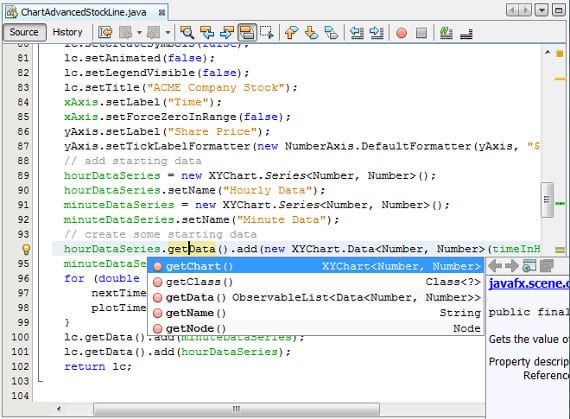
En ઉબુન્ટુ તમારી પાસેના લગભગ બધા સ softwareફ્ટવેર તમારી પાસે છે જી.પી.એલ. લાઇસન્સ, કહેવાનો અર્થ એ છે કે, તમે માઇક્રોસ .ફ્ટ વિંડોઝ સાથે જે કંઇ થાય છે તે ચૂકવ્યા વિના તમે ઇચ્છો તે પ્રોગ્રામનું લાઇસન્સ મેળવી શકો છો. પરંતુ લગભગ દરેક બાબતમાં, તમારે તે પ્રોગ્રામ્સ બનાવવાની શરૂઆતની જરૂર છે અને તે માટે ઉબુન્ટુ પણ બધાથી ઉપર છે, પ્રામાણિકપણે તે પ્રકાશિત કરે છે ફ્રી સૉફ્ટવેર. આજે મારે તમારી પાસે એક રાખવા માટે એક નાનો માર્ગદર્શિકા લાવવાનો છે અહીં અમારી ટીમમાં જેઓ ઈચ્છે છે પ્રોગ્રામ શીખવુંજેઓ પહેલાથી જાણે છે, તેમના માટે આ માર્ગદર્શિકા ખૂબ જ સ્પષ્ટ હશે.
IDE શું છે?
Un અહીં એક સ softwareફ્ટવેર પેકેજ છે જે સ toolsફ્ટવેર બનાવવાના હેતુથી વિવિધ સાધનોને એક સાથે લાવે છે. સામાન્ય નિયમ તરીકે, બધું અહીં એક સંપાદક છે જેની સાથે સ્રોત કોડ બનાવવો, એક કમ્પાઇલર, તે કોડને કમ્પાઇલ કરવા અને ઇન્ટરપ્રીટર જે તે કોડનું અર્થઘટન કરી શકે, જોકે આજે લગભગ બધા અહીં manyડ-sન્સ અથવા દ્વારા ઘણા વધુ ટૂલ્સ અથવા એક્સ્ટેંશન છે પ્લગઇન્સ, જેમ કે ડેટાબેસેસ (આવશ્યક), ઇંટરફેસ સાથે જોડાણો WYSIWYG અથવા વિવિધ પ્રોગ્રામિંગ ભાષાઓ સાથે સ languagesફ્ટવેર બનાવવાની ક્ષમતા અને શક્યતાઓની સૂચિ આગળ વધે છે. હાલમાં બે બહાર .ભા IDE ની જે નિ chargeશુલ્ક લાઇસન્સ પ્રાપ્ત છે, જી.પી.એલ. અને તે છે ક્રોસ પ્લેટફોર્મ, તેથી અમે તેને ફક્ત ઉબુન્ટુ પર ઇન્સ્ટોલ કરી શકીએ છીએ, પરંતુ આપણે તેને MacOS અથવા Windows અને USB પર પણ ઇન્સ્ટોલ કરી શકીએ છીએ. છે નેટબીન અને એક્લીપ્સ, જોકે અમે અન્ય પ્લેટફોર્મ માટે કેટલાક શોધી શકીએ છીએ જે outભા છે અને મફત છે, જેમ કે વિઝ્યુઅલ સ્ટુડિયો. આજે હું તમને બતાવવા માંગું છું કે કેવી રીતે ઇન્સ્ટોલ કરવું નેટબીન્સ અમારા ઉબુન્ટુમાં, પરંતુ જે સંસ્કરણ જોઈએ છે.
નેટબીન માટે અમારા ઉબુન્ટુ તૈયાર કરી રહ્યા છીએ
નેટબીન્સ તે ઉબુન્ટુ રીપોઝીટરીઓમાં જોવા મળે છે, તેથી જો આપણે ખૂબ જ સ્થિર સંસ્કરણ, અમારી સિસ્ટમમાં લગભગ અપ્રચલિત અને સરળ રીતે કરવા માંગતા હો, તો આપણે ફક્ત ઉબુન્ટુ સ Softwareફ્ટવેર સેન્ટર પર જવું પડશે, શબ્દ દ્વારા શોધ કરીશું. નેટબીન્સ અને બટન દબાવો «સ્થાપિત કરો«. જો, બીજી બાજુ, અમે એક ખૂબ તાજેતરનું અને વ્યક્તિગતકૃત સંસ્કરણ ઇન્સ્ટોલ કરવા માગીએ છીએ જે ખૂબ જ સ્થિર છે, તો અમે જાતે જ કરી શકીએ છીએ, આ કરવા માટે, આપણે પહેલા ટર્મિનલ ખોલીએ અને જાવા પેકેજો ઇન્સ્ટોલ કરીએ કે જે IDE ને જરૂરી છે. જોકે બાકીની ભાષાઓ માટે, નેટબીન્સ જરૂરી પેકેજો લાવે છે, જાવાના કિસ્સામાં, જેડીકે અને તે હોવું જરૂરી છે જાવા વર્ચ્યુઅલ મશીન કે જેથી નેટબીન્સ આ ભાષા સાથે કામ કરી શકે છે. તેથી આપણે ટર્મિનલમાં લખીએ છીએ:
sudo apt-get સ્થાપિત સ્થાપિત આઇસ્ટેઇઆ -7-પ્લગઇન openjdk-7-jre
આ પેકેજો મફત જાવા બરાબરીને અનુરૂપ છે, પરંતુ જો આપણે માલિકીનું જાવા સ softwareફ્ટવેર ઇન્સ્ટોલ કરવું હોય તો ચાલો ઓરેકલ સંસ્કરણ, આપણે નીચે મુજબ કરવું પડશે:
સુડો addડ-ptપ્ટ-રિપોઝિટરી પીપા: વેબઅપડ 8 ટેમ / જાવા સુડો અપડેટ સુડો એપિટ-ગેટ ઇન્સ્ટોલ ઓરેકલ-જાવા 7-ઇન્સ્ટોલર
આ બધા સાથે આપણે તેનું આવશ્યક સંસ્કરણ ઇન્સ્ટોલ કર્યું છે જાવા, જો આપણે શંકા કરીએ તો આપણે ફક્ત ટર્મિનલમાં નીચેનો આદેશ લખવો પડશે
જાવા -વર્તન
અને જો આપણે પહેલાનાં પગલાંને પુનરાવર્તન ન કરવું હોય તો આપણે જોઈશું કે આપણી પાસે કઇ આવૃત્તિ છે એકવાર અમારી પાસે જાવા થઈ જાય છે નેટબીન્સ વેબસાઇટ, આપણે ત્યાં જઇએ છીએ ડાઉનલોડ અને નીચેની સ્ક્રીન દેખાશે 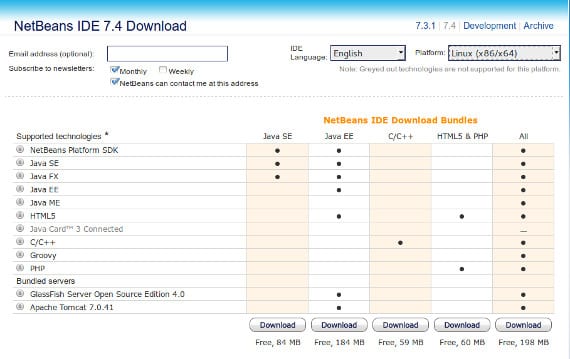
જેમ તમે જોઈ શકો છો, ત્યાંના દરેક મુખ્ય સંસ્કરણોમાં ડાઉનલોડ કરવા માટે 5 સંસ્કરણો છે નેટબીન્સ. તે છે, દરેક સંસ્કરણમાં 5 જુદા જુદા પેકેજો છે. આ જાવા એસઇ નું પાર્સલ છે મૂળ જાવા, તેથી તેનો હેતુ જાવા પ્રોગ્રામર્સના સૌથી અનુભવી છે. આ જાવા ઇ.ઇ. તે જાવા શિખાઉ લોકો માટેનું સંસ્કરણ છે જેમને પ્રોગ્રામિંગ કરતી વખતે વધુ પેકેજો હોવું જરૂરી છે. C / C ++ નું પેકેજ છે નેટબીન્સ કે માત્ર કાર્યક્રમો સી / સી ++, HTML5 અને PHP નું પેકેજ છે નેટબીન્સ કે માત્ર કાર્યક્રમો એચટીએમએલ અને પીએચપી અને ઓલ પેકેજ એનું સંપૂર્ણ સંસ્કરણ છે નેટબીન્સ અગાઉની બધી પ્રોગ્રામિંગ ભાષાઓ માટે સપોર્ટ સાથે. એકવાર આપણે સંસ્કરણ (ઉપલા ભાગ) અને પેકેજ પસંદ કરીશું, પછી અમે ડાઉનલોડ પર ક્લિક કરીએ અને ફાઇલ સમાપ્ત કરીએ જે sh માં સમાપ્ત થાય છે. હવે આપણે ફરીથી ટર્મિનલ ખોલીએ છીએ અને આપણે આપણી જાતને મૂકીએ છીએ જ્યાં ડાઉનલોડ કરેલી ફાઇલ છે, જે સામાન્ય રીતે હોય છે .: / ડાઉનલોડ્સ અને અમે લખીએ છીએ
sudo chmod + x package_we_have_downloaded.sh
sh પેકેજ_વે_વે_ડાઉલોડ.શ
જે પછી ઇન્સ્ટોલર શરૂ થશે, અને અમારે તે માટે માંગેલ ઓર્ડરોનું પાલન કરવું પડશે, પરંતુ તે લાક્ષણિક સ્થાપક જેવું હશે «આગળ, આગળ«. અંતે આપણી પાસે હશે નેટબીન્સ IDE તેના માટે પ્રોગ્રામ અને પ્રયોગ કરવામાં સમર્થ થવું. જો તમે પહેલેથી જ એક માસ્ટર પ્રોગ્રામર છે, તો હું કલ્પના કરું છું કે તમારે પહેલાથી જ જાણવું છે કે શું કરવું જોઈએ, જો નહીં, તો હાલમાં યુટ્યુબ પર ઘણા MOOC અને અભ્યાસક્રમો છે જે તમને પ્રોગ્રામ શીખવે છે અને થોડી કિંમતે: 0 યુરો, તેનો લાભ લો.
વધુ મહિતી - ઉબુન્ટુ મોબાઇલ એસડીકે: એપ્લિકેશન કેવી રીતે બનાવવી, સબલાઈમ ટેક્સ્ટ 2, ઉબુન્ટુ માટે એક શ્રેષ્ઠ સાધન
સ્રોત અને છબી - નેટબીન્સની સત્તાવાર વેબસાઇટ
નમસ્તે! પનામા તરફથી શુભેચ્છાઓ. જુઓ, હું વિન્ડોઝનો ઉપયોગ કરીને કંટાળી ગયો છું, અને પ્રોગ્રામિંગ ભાષાઓ કઈ છે તે અંગે મેં મારું સંશોધન પણ કર્યું છે. હું સ્પષ્ટ થઈશ, હું એકદમ નવજાત છું. મેં ઉબુન્ટુ 12.04 એલટીએસ ઇન્સ્ટોલ કર્યું છે અને મારા પીસીમાંથી વિન્ડોઝ કા deletedી નાખ્યું છે, અને મને જાવામાં પ્રોગ્રામિંગ કરવામાં રુચિ છે (કારણ કે તે મને અર્ડુનો છે તે વાપરવાની મંજૂરી આપે છે).
હું ઉબુન્ટુ સ softwareફ્ટવેર સેન્ટરથી નેટબીન્સ ઇન્સ્ટોલ કરવાનો પ્રયાસ કરી રહ્યો છું અને જ્યારે કોઈ પ્રોજેક્ટ શરૂ કરશે ત્યારે તે લોડ થશે નહીં.
મેં આ બ્લોગ પહેલાં જોયો હતો, અને હવે આ ટ્યુટોરીયલ તરફ આવ્યો છું. ઠીક છે, મેં બધા પગલાંને અનુસર્યું છે પરંતુ અંતિમ ભાગને હું સારી રીતે સમજી શક્યો નથી:
«એકવાર અમે સંસ્કરણ (ઉપલા ભાગ) અને પેકેજને પસંદ કરીશું, પછી અમે ડાઉનલોડ પર ક્લિક કરીએ છીએ અને એક ફાઇલ ડાઉનલોડ કરીએ છીએ જે sh માં સમાપ્ત થાય છે. હવે અમે ફરીથી ટર્મિનલ ખોલીએ છીએ અને શોધી કા .ીએ છીએ કે ડાઉનલોડ કરેલી ફાઇલ ક્યાં છે, જે સામાન્ય રીતે ~: / ડાઉનલોડ્સ અને લખી છે
sudo chmod + x package_we_have_downloaded.sh
package પેકેજ_વે_હવે_ડાઉનલોડ.શ »
મેં પસંદ કરેલું પેકેજ મેં પહેલેથી જ ડાઉનલોડ કર્યું છે, હું પેકેજ નામથી બદલીશ અને તે મને કહે છે કે ડિરેક્ટરી અસ્તિત્વમાં નથી, અને કશું થતું નથી.
હું તમારા પ્રતિભાવની રાહ જોઉ છું.
વિલિયમ વિલ્સન, મને ખબર નથી કે આ ક્ષણે માહિતી તમારા માટે ઉપયોગી થશે કે નહીં, પરંતુ તે ત્યાં છે:
1 તમારે ટર્મિનલમાં લખવું જ જોઈએ ls
તેની સાથે તે તમને ડિરેક્ટરીઓ બતાવશે.
2 જો તમારી પાસે ડાઉનલોડ્સ ડિરેક્ટરીમાં .sh ફાઇલ હોય, તો તમારે સીડી ડાઉનલોડ્સ લખવા જ જોઈએ
3 તમે જે ટ્યુટોરિયલમાંથી ખોવાઈ રહ્યાં છો તે ચાલુ રાખો, કારણ કે તમે ફોલ્ડરમાં સ્થિત થશો.
મને નથી લાગતું કે આ હવે તમને મદદ કરશે, પરંતુ તે કોઈની મદદ કરશે. શુભેચ્છાઓ
આભાર એસ્ટાબાસ